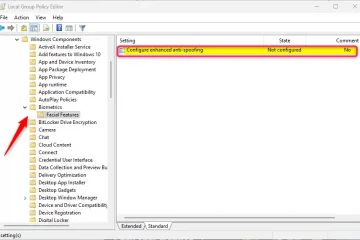Als u niet wilt dat Windows 10 uw bestanden bijhoudt en ze in het startmenu laat zien, springt ulijsten en bestandsverkenner, volgt u de onderstaande stappen om recente bestanden en frequente plaatsen uit te schakelen .
Out of the Box houdt Windows 10 automatisch bij alle bestanden, locaties en websites die u opent. Vervolgens gebruikt het deze informatie om recent geopende bestanden weer te geven en vaak bezochte plaatsen in het startmenu, taakbalkjumplists en File Explorer. Hoewel deze functie handig is om snel uw recent geopende bestanden en vaak bezochte mappen en websites te vinden en te openen, kan het ook een privacyprobleem zijn. Dit is vooral het geval als u uw pc deelt met anderen (bijvoorbeeld een familie-pc).
Het goede is dat als u het niet wilt, u recente bestanden in Windows 10 kunt uitschakelen met behulp van de app Instellingen. Deze zelfstudie laat zien hoe. Laten we aan de slag gaan.
instellingen te openen . Click de optie” personalisatie “. App.With dat u recente bestanden en frequente plaatsen in Windows 10 hebt uitgeschakeld. Om dat te doen, klikt u met de rechtermuisknop op het Windows-pictogram op de taakbalk en selecteert u”Instellingen”of drukt u op de optie” Windows + i “. Ga vervolgens naar het tabblad” start “van de zijbalk. Hier kunt u uw startmenu en recente bestanden beheren. Schakel op deze pagina op deze pagina uit de” show onlangs geopende items in springlijsten op start of de taakbalk en in bestandsverkenner Quick Access “schakel.
Sluit ten slotte de app Instellingen en u bent klaar. Vanaf nu ziet u geen recente items en/of frequente plaatsen in het startmenu, taakbalkjumplisten of bestandsverkenner.
Schakel recente bestanden in Windows 10 uit met behulp van registratie-editor
als alternatief, u kunt het register wijzigen om recente bestanden in Windows 10 te schakelen. Een ding om in gedachten te houden is dat het wijzigen van het register riskant is en dat u altijd een back-up van het register moet maken voordat u er wijzigingen in aanbrengt.
Opmerking : De onderstaande stappen vereisen beheerdersrechten .
Druk op de Windows-toets om het hieronder te openen . HKEY_CURRENT_USER \ SOFTWARE \ Microsoft \ Windows \ CurrentVersion \ Explorer \ Advanced Rechtklik De”geavanceerde”map.Selecteer” nieuwe “>” DWORD (32-bit) waarde .”Start_trackdocs”value.type” 0 “in het veld Value Data Field.click” ok “. Sluit het register en start uw systeem opnieuw.
gedetailleerde stappen (met screenshots)
Open de registratie-editor. Om dat te doen, drukt u op de” Windows-toets “om het startmenu te openen. Zoek vervolgens naar” Registry Editor “en klik op de optie” Open “. Hier moet u een nieuwe registerwaarde maken om te voorkomen dat Windows 10 de lijst met recente bestanden maken en weergeven.
hkey_current_user \ Software \ Microsoft \ Windows \ CurrentVersion \ Explorer \ Advanced
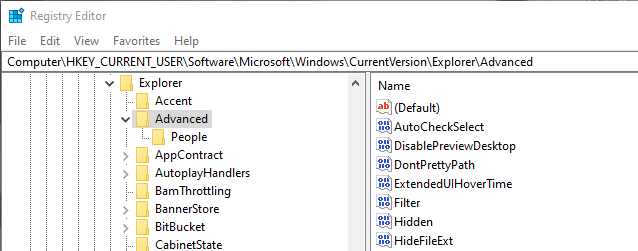
Volgende, rechtopgevend> “map “map “map “map “” DWORD 32-bit waarde “optie. Dit creëert een nieuwe 32-bit waarde. Stel de naam van de waarde in als” start_trackdocs “.
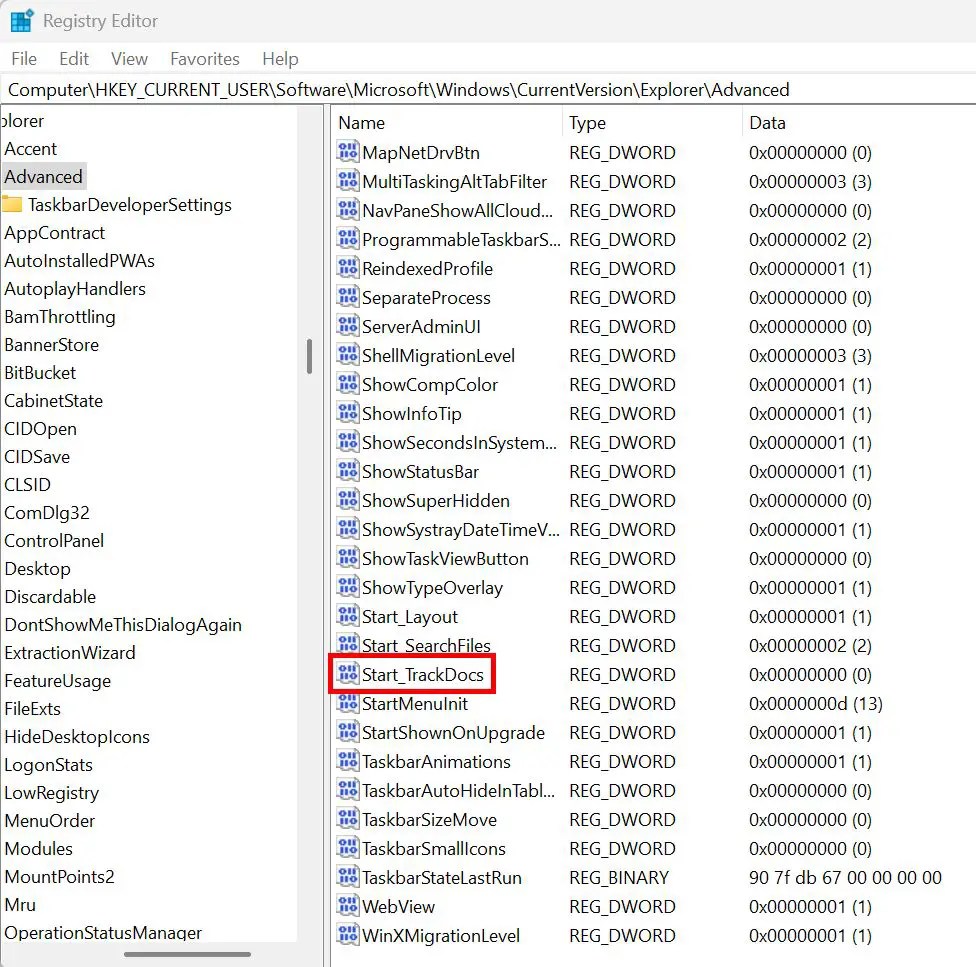
na dat, de”starten”” modificeren “. Vervang vervolgens elke waarde in het veld”Waarde gegevens”door” 0 “en klik op” ok “om de wijziging op te slaan.
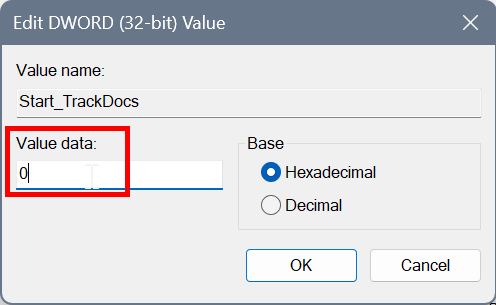
Eindelijk, sloot de registratie-redacteur venster> startend> startend>. Eenmaal opnieuw gestart, zal het systeem uw bestanden niet langer bijhouden en u hebt recente items en frequente plaatsen in Windows 10 uitgeschakeld. Om het om te keren en recente bestanden in te schakelen, dezelfde stappen te volgen, maar de”waardegegevens”in te stellen op”0″.
Uitvoegende recente artikelen in Windows 10 in Windows 10 in Windows 10 in Windows 10 is. Hoewel beide methoden hetzelfde werken, moet u voorzichtig zijn tijdens het bewerken van het register. Samen met de recente bestanden kunt u ook snelle toegang in File Explorer verwijderen om uw privacy een beetje meer te verbeteren.
Als u vragen hebt of hulp nodig hebt, reageert u hieronder. Ik zal graag helpen. Als u Windows 11 gebruikt, volgt u deze gids in plaats daarvan: hoe u recente bestanden in Windows 11 kunt uitschakelen.